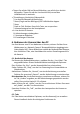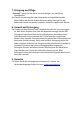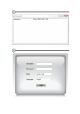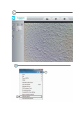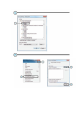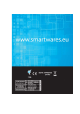User manual
• Tippen Sie auf das Bild auf Ihrem Bildschirm, um auf die Live-Ansicht
aufzurufen. Tippen Sie auf das Live-Ansicht-Bild, um auf den
Vollbildschirm zu wechseln.
• *Einstellungen: Nachtsicht/Videoqualität
* Live-Ansicht/Manuelle Aufzeichnung
* Zoom (Finger auf das Bild legen)/Für Vollbildschirm tippen.
* Zoom
* Push-to-Talk: Drücken Sie auf die Taste, um zu sprechen.
* Volumenlautsprecher des Smartphones.
• A: Live-Ansicht IP-Kamera.
B: Aufzeichnungen wiedergeben.
C: Smartwares Webshop.
D: Einstellungen IP-Kamera
6. Bedienen der Kamera über den PC
Um Ihre Kamera vom PC aus bedienen zu können, müssen Sie über Ihren
Webbrowser im „Network Camera“-Browserbildschirm eingeloggt sein
(siehe Kapitel 4.4). Dieser Bildschirm enthält das Bedienfeld der Kamera,
eine Vielzahl an Tabs, eine Kanalübersicht und ein Einstellungsmenü für
die Kamera.
6.1. Bedienfeld der Kamera
Sie können das Bedienfeld benutzen, nachdem Sie den „Live Video“-Tab
ausgewählt haben. Dieses Bedienfeld bietet nachfolgende Optionen:
Play: Drücken Sie „Play“, um die Kamerabilder live zu betrachten.
Stopp: Drücken Sie „Stop“, um das Live-Streaming Ihrer Kamerabilder zu
unterbrechen.
Aufzeichnen: Drücken Sie „Record“, um eine Aufzeichnung zu erstellen.
Drücken Sie erneut auf „Record“, um die Aufzeichnung zu unterbrechen.
Bitte beachten Sie: Um Aufzeichnungen vornehmen zu können, müssen Sie
im Tab „Andere“ angeben, wo die Aufzeichnungen gespeichert werden
sollen. Dies wird im Kapitel 6.2.3 erläutert.
Audio: Klicken Sie auf „Audio“, um den Ton zu aktivieren. Klicken Sie erneut
auf „Audio“, um den Ton abzuschalten.
Sprechen: Drücken Sie „Talk“, um über den Lautsprecher der Kamera zu
sprechen.
6.2. Tabs
Die Tabs bieten verschiedene Optionen, um Ihre Kamera(s) zu verwalten.
Dieses Handbuch deckt die wichtigsten Funktionen ab.